틱톡 동영상 편집기, 가장 쉽게 틱톡스러운 광고를 만드는 방법을 소개합니다!
틱톡 동영상 편집기로 비용과 시간은 줄이고 더 창의적인 틱톡 광고 영상을 만들어보세요 쉽고 간단하게 틱톡스러운 콘텐츠를 완성할 수 있습니다
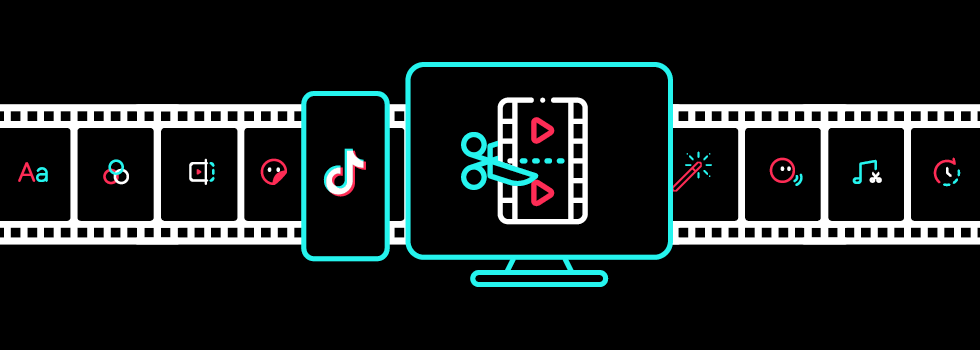
이제까진 브랜드의 동영상 콘텐츠를 하나 제작하려면 많은 비용과 시간을 투자해야만 했습니다. 아무리 짧은 동영상이어도 촬영을 위한 프로덕션 팀, 장비, 장소 그외 많은 인력들이 필요했고 제작 과정에는 짧게는 몇 주에서 길게는 몇 달이 걸렸습니다. 이런 비용과 시간의 문제로 마케팅 예산이 충분하지 않은 중소 기업의 크리에이티브 팀에게는 브랜드 콘텐츠를 제작하는 일이 부담스러울 수 밖에 없었습니다.
틱톡은 바로 이런 문제들을 해결하고자 했습니다. 틱톡의 직관적인 촬영 모드와 누구나 탭 몇 번이면 틱톡스러운 콘텐츠를 만들 수 있는 인앱 편집 툴, 무엇보다 완벽한 모습보다 꾸밈없이 진정성 있는 콘텐츠를 선호하는 틱톡의 커뮤니티가 틱톡 안에서만큼은 브랜드의 콘텐츠 제작 부담들을 낮출 수 있도록 돕고 있습니다. 틱톡의 간단한 동영상 제작 방법은 콘텐츠 제작 비용이 부담이 될 수 있는 작은 브랜드도 자유롭게 독창성과 창의성을 발휘해 브랜드만의 통통 튀는 매력을 선보이고 새로운 콘텐츠를 시도할 수 있는 기회를 제공하며 브랜드가 커뮤니티와 더욱 쉽게 소통하고 긴밀한 관계를 맺을 수 있도록 도왔습니다.
더 쉽게, 더 간단하게! 틱톡의 온라인 스마트 편집 툴, 틱톡 동영상 편집기 를 소개합니다! 인기 음악, 글꼴, 색상 등 다양하게 구성된 틱톡 스타일의 편집 기능들을 활용해보세요. 자막과 영상 편집이 필요하신가요? 걱정하지 마세요. 틱톡 동영상 편집기 안에서 맞춤 자막 설정부터 영상 편집까지 한 번에 해결할 수 있습니다.
쉽고 활용도 높은 틱톡 동영상 편집기:
유연성(Flexibility): 똑같은 마케팅 소재도 색다르고 다양하게 편집해보세요.
편의성(Convenience): 광고 동영상 만들기, 단 몇 분이면 충분해요!
정확성(Accuracy): 프레임 마다 각각 어울리는 텍스트와 음악을 활용할 수 있습니다.
틱톡 동영상 편집기 사용 방법
틱톡 동영상 편집기는 틱톡 광고 관리자 페이지에서 동영상 만들기 또는 광고 만들기 메뉴에서 시작할 수 있습니다.

Step 1: 🎞광고 소재 선택하기. 라이브러리에서 기존 자료를 선택하거니 새로운 동영상과 이미지를 업로드 할 수 있습니다. 손쉽게 드래그해 첫 동영상 편집을 시작해보세요!

Step 2: 🎶사운드트랙 추가하기. 음표 아이콘을 클릭해 음악을 선택하세요. 직접 만든 사운드를 업로드하거나 저작권이 있는 인기 음악을 활용할 수도 있습니다. 동영상에 어울리는 음악을 찾기 어려우신가요? 틱톡 비디오 에디터로 동영상 스타일에 맞게 음악을 자동으로 추천하고 프레임마다 배치하는 기능을 활용해보세요. 볼륨 슬라이더로 추가한 음악 또는 동영상 원본 사운드를 조정해보세요.
Step 3: 📝문구 추가하기. 텍스트 아이콘을 클릭하면 텍스트 편집 페이지가 열립니다. 동영상에 텍스트를 추가해 광고 핵심을 강조하고 정보를 효과적으로 전달해보세요. 청각 장애인을 위한 자막을 넣을 수도 있습니다. 텍스트 상자에서 폰트, 크기, 색상 및 배경을 조정하고 동영상 내 원하는 위치로 쉽게 옮기면 끝!

단, 문구가 쉽게 읽힐 수 있도록 프레임 내 동영상 시간 당 텍스트 길이가 제한됩니다. 더불어 동영상에 자막을 넣는 경우가 아니라면 텍스트 과부하로 오히려 CTR을 낮추게 만들 수 있어 너무 많은 텍스트를 넣지 않는 것을 권장합니다.
Step 4: 🎨그 외 편집툴. 틱톡 동영상 편집기의 더 많은 기능을 알아보세요:
전환: 적절한 장면 전환으로 더욱 틱톡스러운 광고를 만들 수 있습니다. 프레임과 프레임 사이에 전환 효과를 추가해보세요. 편집기 상단의 전환 아이콘을 클릭해 다양한 옵션을 확인하고 간단하게 트랙에 원하는 전환을 추가해보세요.

효과: 상단 툴바에서 요술봉 아이콘을 클릭해 동영상에 효과를 선택해 오버레이할 수 있습니다. 편집할 동영상이나 이미지가 1개 이상 업로드 되어 있는 지 확인해주세요. 동영상이나 이미지 등 자산이 업로드 되어 있는 상태일 때 활용할 수 있습니다.
개체 지우기: 프레임에서 지우고 싶은 사람이나 물건이 있다면 툴바에서 지우개 아이콘을 클릭해보세요. 흰색 커서로 개체 위를 클릭하면 손쉽게 원하지 않는 개체를 지울 수 있습니다.
오디오 분할: 동영상에서 사운드트랙을 삭제하거나 자르고 싶다면 동영상 트랙을 클릭하고 '오디오 트랙 분할(Split Audio Track)'을 클릭하세요.
멀티 레이어 편집: 미디어 트랙에 동영상이나 이미지를 추가한 후 미리보기 화면에서 편집하고 싶은 자산을 선택하세요. 검정색 점으로 연결된 테두리 안에 원하는 동영상, 이미지가 배치되면 크기와 위치를 조정할 수 있습니다. .
사이즈 편집하기: 기본적으로 틱톡 동영상 편집기는 모바일에 최적화된 세로 방향으로 동영상을 편집합니다. 기존 광고에 딱 맞지 않아도 걱정하지 마세요! 자르기 툴을 활용해 9:16,1:1, 16:9 등 다양하게 화면 비율을 조정할 수 있습니다.
편집을 하는 동안 🎭 마스킹(Masking) 뷰로 전환해 틱톡 앱 인터페이스에서 광고가 어떻게 노출되는 지 확인할 수 있습니다. 마스킹 뷰로 광고 문구와 이미지가 원하는 대로 배치되었는 지 확인해보세요.

틱톡 동영상 편집기로 브랜드의 창의성을 마음껏 펼쳐보세요! 무료 크리에이티브 툴 로 비용과 시간은 아끼고 더 쉽게 광고 소재를 제작할 수 있습니다. 광고 크리에이티브 아이디어가 필요하시다면 틱톡에서 크리에이티브해지기 기사와 크리에이티브 센터의 인기 광고 (Top Ads) 섹션을 참고해보세요.
